Comment filtrer toutes les cellules contenant un saut de ligne ou un retour chariot dans Excel ?
Normalement, vous pouvez appuyer sur Alt + Entrée pour mettre en forme le contenu d'une cellule sur plusieurs lignes. Cependant, comment pourriez-vous filtrer toutes les cellules contenant ces caractères de saut de ligne dans Excel ?
Filtrer toutes les cellules avec un saut de ligne ou un retour chariot en utilisant la fonction Filtrer
Les étapes suivantes peuvent vous aider à filtrer toutes les cellules qui contiennent des caractères de saut de ligne, procédez comme suit :
1. Double-cliquez sur la cellule située sous la colonne de données que vous souhaitez filtrer, puis appuyez sur Alt + Entrée pour insérer un seul saut de ligne, voir capture d'écran :
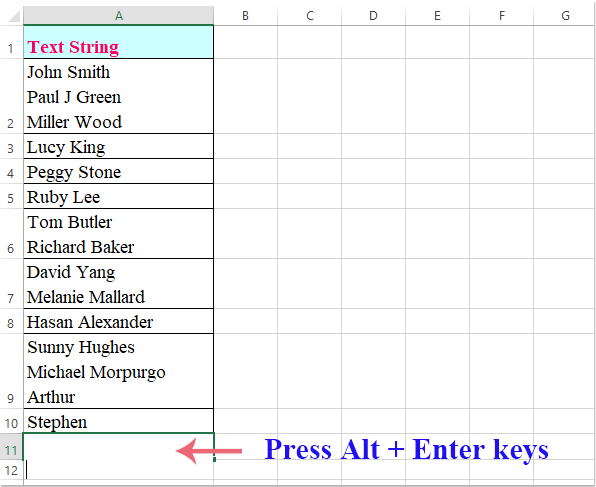
2. Ensuite, cliquez sur la première cellule de la colonne que vous souhaitez filtrer, puis cliquez sur Données > Filtrer, puis sur la flèche déroulante pour sélectionner Filtres textuels > Filtre personnalisé, voir capture d'écran :

3. Dans la fenêtre Définir les conditions de filtre automatique qui s'affiche, sélectionnez « contient » dans la liste déroulante de la section Chaîne de caractères, puis choisissez une ligne vide contenant le saut de ligne que vous avez créé à côté de la liste déroulante, voir capture d'écran :

4. Ensuite, choisissez l'option Et, et continuez en sélectionnant « différent de » dans la deuxième liste déroulante, puis choisissez à nouveau la ligne vide dans la liste déroulante, voir capture d'écran :

5. Cliquez sur le bouton OK, et toutes les cellules contenant des caractères de saut de ligne ont été filtrées comme le montre la capture d'écran suivante :
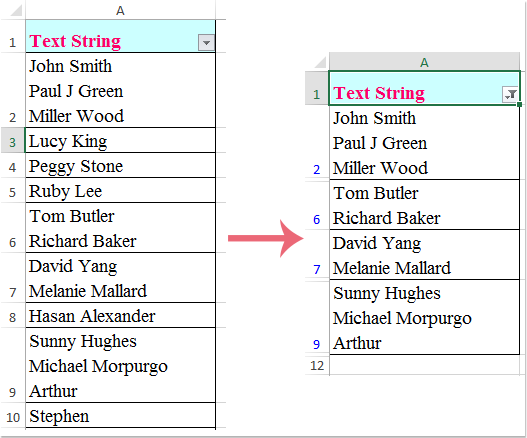
Meilleurs outils de productivité pour Office
Améliorez vos compétences Excel avec Kutools pour Excel, et découvrez une efficacité incomparable. Kutools pour Excel propose plus de300 fonctionnalités avancées pour booster votre productivité et gagner du temps. Cliquez ici pour obtenir la fonctionnalité dont vous avez le plus besoin...
Office Tab apporte l’interface par onglets à Office, simplifiant considérablement votre travail.
- Activez la modification et la lecture par onglets dans Word, Excel, PowerPoint, Publisher, Access, Visio et Project.
- Ouvrez et créez plusieurs documents dans de nouveaux onglets de la même fenêtre, plutôt que dans de nouvelles fenêtres.
- Augmente votre productivité de50 % et réduit des centaines de clics de souris chaque jour !
Tous les modules complémentaires Kutools. Une seule installation
La suite Kutools for Office regroupe les modules complémentaires pour Excel, Word, Outlook & PowerPoint ainsi qu’Office Tab Pro, idéal pour les équipes travaillant sur plusieurs applications Office.
- Suite tout-en-un — modules complémentaires Excel, Word, Outlook & PowerPoint + Office Tab Pro
- Un installateur, une licence — installation en quelques minutes (compatible MSI)
- Une synergie optimale — productivité accélérée sur l’ensemble des applications Office
- Essai complet30 jours — sans inscription, ni carte bancaire
- Meilleure valeur — économisez par rapport à l’achat d’add-ins individuels